Votre enregistrement Zoom a-t-il disparu de votre stockage local ou cloud ? Tu n'es pas seul. Les utilisateurs de Zoom perdent constamment les réunions enregistrées.
La question est : pouvez-vous récupérer les enregistrements Zoom supprimés ? Ça dépend. Récupérer des fichiers locaux est un jeu d’enfant. Leurs homologues cloud sont une autre histoire car Zoom ne les conserve pas éternellement pour tous les utilisateurs.
Avant de découvrir comment récupérer un enregistrement Zoom, découvrez toutes les nuances du stockage cloud de Zoom, y compris la durée pendant laquelle vous avez accès à vos réunions, supprimées ou non.
Dans cet article
Mes enregistrements Zoom sont-ils perdus à jamais ?
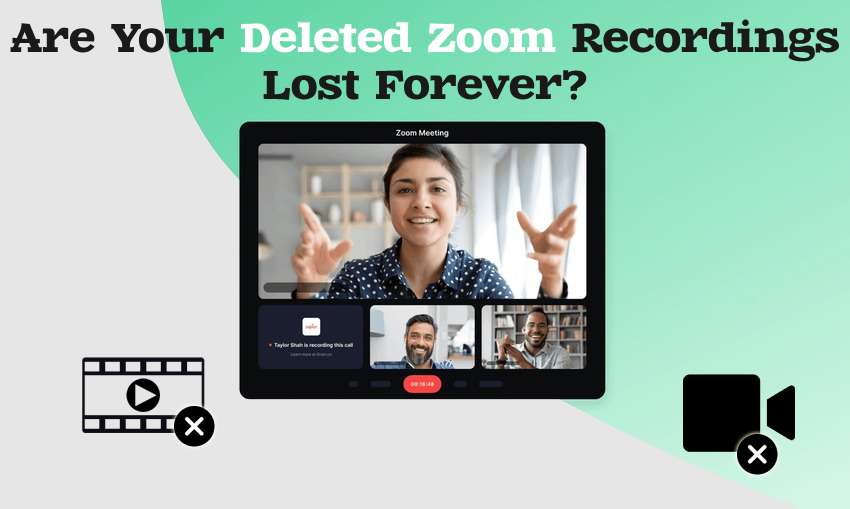
La possibilité ou non de récupérer un enregistrement Zoom perdu dépend de son emplacement et de votre abonnement.
Vos enregistrements enregistrés localement n'expirent pas. Vous pouvez les récupérer de plusieurs manières, même si vous les supprimez accidentellement (nous en reparlerons prochainement).
Quant aux enregistrements cloud, seuls les utilisateurs premium peuvent en profiter. Ils peuvent également les conserver indéfiniment. Cependant, les organisateurs de réunions (administrateurs) et les co-organisateurs peuvent définir une période de conservation. Ils peuvent également permettre aux membres d'accéder aux noms d'images non récurrents pendant 30 jours et aux noms d'images récurrents pendant 365 jours après la dernière utilisation. Vous verrez ci-dessous comment récupérer un enregistrement Zoom expiré.
Qu'en est-il des fichiers supprimés ? En tant qu'utilisateur premium, vous pouvez récupérer un enregistrement Zoom supprimé après 30 jours de suppression en le restaurant à partir du dossier Corbeille du cloud. Cependant, ce délai est plus court dans l’application Zoom (sept jours), qui dispose d’un stockage dédié aux fichiers effacés.
Pouvez-vous récupérer une réunion Zoom qui n’a pas été enregistrée ? Malheureusement, vous ne pouvez pas. Il n'y a aucune trace de cela dans le cloud ou dans votre stockage local.
'' Comment récupérer un enregistrement Zoom '', demandez-vous peut-être. Passons en revue toutes les méthodes.
Comment récupérer un enregistrement Zoom supprimé
Voici comment récupérer un enregistrement vidéo Zoom si vous l'avez enregistré localement mais que vous l'avez accidentellement supprimé ou si vous avez besoin d'aide pour le retrouver sur votre ordinateur.
Vérifiez le dossier de sauvegarde par défaut
Les enregistrements Zoom locaux ont un dossier de sauvegarde par défaut sur votre ordinateur. Zoom le crée une fois que vous activez les enregistrements locaux en tant qu'abonné premium. Cependant, c'est la seule option pour les utilisateurs gratuits.
Voici comment trouver un enregistrement Zoom dans le dossier de sauvegarde par défaut :
- Si vous êtes un utilisateur Windows, accédez à C:\Users\[Username]\Documents\Zoom.

- Si vous utilisez macOS, accédez à /Users/[Username]/Documents/Zoom.

- Si vous êtes un utilisateur Linux, accédez à /home/[Username]/Documents/Zoom.

Votre fichier a-t-il disparu du dossier par défaut ? Vous l'avez peut-être modifié à un moment donné. Vous pouvez le trouver en vous connectant à votre compte depuis le client de bureau Zoom. Il affiche l'emplacement et vous permet de l'ouvrir ou de lire l'enregistrement.
Voici comment récupérer les enregistrements de réunions Zoom à partir du client de bureau :
- Lancez Zoom sur votre ordinateur et connectez-vous à votre compte.

- Accédez à Réunions > Enregistrées et sélectionnez l’enregistrement souhaité. Vous verrez son emplacement sur votre ordinateur. Cliquez sur Ouvrir pour accéder au dossier ou sur Lecture pour regarder l'enregistrement.

Utilisez votre compte Zoom pour récupérer un enregistrement
L'application Zoom dispose d'un emplacement récemment supprimé, vous permettant de récupérer un enregistrement de réunion Zoom dans les sept jours précédant son expiration. Voici comment :
- Lancez le client de bureau Zoom et connectez-vous à votre compte.
- Accédez à Enregistrements (ou Réunions) > Récemment supprimés, sélectionnez le fichier souhaité et cliquez sur Récupérer.

- Appuyez sur Récupérer pour confirmer votre choix.

Utiliser un logiciel de récupération de données
Le logiciel de récupération de données est votre seul espoir si vous avez effacé des enregistrements Zoom locaux, formaté votre disque ou rencontré un problème technique qui a supprimé vos fichiers.
Wondershare Recoverit fait partie des solutions les plus fiables, prenant en charge plus de 1 000 formats, notamment MP4, MP4a, M3U, TXT et d'autres fichiers pris en charge par Zoom. Il est compatible avec les systèmes d'exploitation Windows, macOS et Linux et peut récupérer un enregistrement Zoom local supprimé en quelques minutes.
Voici comment récupérer un enregistrement Zoom depuis un ordinateur avec Wondershare Recoverit :
- Téléchargez et installez le logiciel sur votre ordinateur, accédez à Disques durs et emplacements et sélectionnez le stockage avec votre enregistrement Zoom perdu.

Vous pouvez également cliquer avec le bouton droit sur le lecteur dans l'Explorateur de fichiers et cliquer sur Rechercher les fichiers supprimés avec Recoverit.

- Spécifiez le type de fichier pour une récupération plus rapide et utilisez le champ de recherche et d'autres filtres si nécessaire.

- Prévisualisez et sélectionnez les fichiers récupérables et cliquez sur Récupérer.

- Choisissez un chemin de fichier et appuyez sur Récupérer. Cependant, ne récupérez pas un enregistrement Zoom supprimé vers son emplacement d'origine, car vous pourriez provoquer une corruption des données.

Vérifiez les notifications/mises à jour par e-mail
Zoom envoie des e-mails aux hôtes chaque fois que leurs réunions enregistrées sont disponibles, fournissant des noms d'images directs pour accéder aux fichiers dans le cloud et les partager avec les membres. Cela permet aux utilisateurs premium de récupérer les enregistrements Zoom par e-mail à tout moment.
Cependant, les hébergeurs premium peuvent également activer les notifications par e-mail pour les utilisateurs alternatifs disposant d'autorisations, leur permettant ainsi de retrouver l'accès à tout enregistrement Zoom manquant.
Voici comment restaurer une réunion Zoom supprimée en la téléchargeant via le lien partagé :
- Ouvrez l'e-mail avec un nom d'image pour la réunion partagée, notez le mot de passe et cliquez sur le nom de l'image. Si le nom de l'image n'est pas actif, copiez-le et collez-le dans votre navigateur.

- Une fois que vous êtes connecté à votre compte Zoom et accédez à la page de lecture, cliquez sur Télécharger et choisissez un chemin de fichier pour enregistrer l'enregistrement sur votre appareil.

Récupérer des enregistrements de la corbeille
Une autre façon de récupérer un enregistrement Zoom sur un ordinateur si vous l'avez supprimé du stockage local consiste à le restaurer à partir de la corbeille ou de la corbeille (selon le système d'exploitation).
Voici comment récupérer un enregistrement Zoom sur un ordinateur portable ou un appareil de bureau fonctionnant sous Windows (les étapes sont identiques sous Linux) :
- Ouvrez la corbeille.
- Cliquez avec le bouton droit sur votre enregistrement Zoom et appuyez sur Restaurer. Vous le trouverez à l'emplacement d'origine.

Voici comment récupérer un enregistrement Zoom depuis la corbeille sur macOS :
- Ouvrez le dossier Corbeille.
- Cliquez avec le bouton droit sur l'enregistrement supprimé et cliquez sur Remettre. Le fichier reviendra à l'emplacement d'origine.

Comment récupérer un enregistrement Zoom Cloud supprimé
Les méthodes suivantes vous aideront à tirer parti du cloud de Zoom pour récupérer un enregistrement Zoom supprimé ou télécharger ceux encore dans le stockage.
Vérifier le stockage cloud
Vous ne pouvez récupérer un enregistrement Zoom à partir du stockage cloud que si vous êtes un utilisateur Premium de Zoom. Après tout, les utilisateurs gratuits ne peuvent enregistrer les réunions que localement.
Cependant, la manière dont vous accédez à vos enregistrements cloud dépend de votre rôle d'utilisateur (propriétaire, administrateur ou membre).
Voici comment récupérer un enregistrement Zoom depuis le cloud en tant qu'utilisateur régulier sans privilèges administratifs :
- Connectez-vous à votre compte Zoom et accédez à Enregistrements > Enregistrements cloud.

- Recherchez par ID ou par sujet, ou filtrez les enregistrements par statut ou plage de dates.

- Une fois que vous avez localisé l'enregistrement souhaité, cliquez sur Plus > Télécharger pour l'enregistrer sur votre appareil.

Vous pouvez également ouvrir n'importe quel fichier pour accéder à la lecture et vous assurer que vous disposez du bon fichier avant de cliquer sur Télécharger.

Voici comment récupérer un enregistrement Zoom depuis le cloud si vous êtes administrateur :
- Connectez-vous à votre compte Zoom et accédez à Gestion du compte > Gestion des enregistrements.

- Spécifiez la plage de dates, le statut, l'ID ou le sujet (si nécessaire) et cliquez sur Plus > Télécharger à côté de l'enregistrement souhaité.

Vérifier la corbeille Zoom
Vous pouvez récupérer un enregistrement cloud Zoom supprimé en accédant au dossier Corbeille. Cependant, vous disposerez de 30 jours pour le faire avant que Zoom ne le supprime définitivement.
Voici comment récupérer un enregistrement Zoom supprimé de la corbeille en tant qu'utilisateur régulier sans privilèges d'administrateur :
- Connectez-vous à votre compte Zoom et accédez à Enregistrements > Enregistrements cloud.

- Cliquez sur Corbeille.

- Vous verrez deux onglets : Enregistrements de réunion supprimés et Fichiers d'enregistrement supprimés. Accédez au bon (ou recherchez les deux, juste au cas où), recherchez votre enregistrement Zoom perdu, sélectionnez-le et cliquez sur Récupérer.

- Confirmez votre choix en cliquant sur Récupérer.

Voici comment récupérer un enregistrement Zoom supprimé de la corbeille si vous êtes un administrateur :
- Connectez-vous à votre compte Zoom et accédez à Gestion du compte > Gestion des enregistrements > Corbeille.

- Localisez l'enregistrement souhaité, cochez la case correspondante pour le sélectionner, puis cliquez sur Récupérer.

- Cliquez sur Récupérer pour confirmer.

Contacter l'assistance Zoom

L'assistance Zoom propose des ressources d'auto-assistance utiles pour résoudre les problèmes sans un représentant du service client. Que vous soyez un utilisateur gratuit ou premium, vous pouvez accéder à la vaste base de connaissances de Zoom, interagir avec la communauté et interagir avec un chatbot pour obtenir une assistance technique.
Cependant, les abonnés premium peuvent bénéficier d’avantages supplémentaires. Ils peuvent soumettre des tickets pour une résolution plus rapide et bénéficier d’une assistance téléphonique ou par chat en direct de niveau 1. C'est idéal lorsque vous avez besoin d'aide pour récupérer des enregistrements Zoom si les méthodes ci-dessus ne portent pas leurs fruits.
Voici comment contacter l'assistance Zoom :
- Visitez la page officielle d'assistance Zoom, connectez-vous à votre compte et choisissez l'une des options d'auto-assistance disponibles.

- Si vous ne trouvez pas de solution, cliquez sur Soumettre un ticket pour obtenir l'aide d'un représentant du service client. Cependant, vous ne pouvez bénéficier d'une assistance à la facturation que si vous êtes un utilisateur Basic ou Pro.

- Si vous souhaitez parler à un agent en direct, cliquez sur Sélectionnez votre pays pour obtenir un numéro de téléphone (+1 888 799 9666 pour les utilisateurs américains) et appelez l'assistance Zoom, ou cliquez sur l'icône de chat en direct dans le coin inférieur droit.

Conclusion
Que vos enregistrements sur le cloud Zoom expirent ou que vous supprimiez accidentellement des fichiers locaux, vous pouvez les récupérer rapidement grâce à plusieurs méthodes éprouvées.
Vous pouvez vérifier le dossier de sauvegarde par défaut sur votre ordinateur, restaurer les enregistrements récemment supprimés à partir de l'application ou de la corbeille (Corbeille), ou consulter votre courrier électronique pour connaître les noms d'images des enregistrements partagés. Votre meilleur choix pour récupérer des fichiers effacés est un logiciel de récupération de données comme Wondershare Recoverit.
En ce qui concerne les enregistrements cloud Zoom supprimés, vous pouvez les télécharger depuis votre stockage cloud, récupérer des fichiers depuis le dossier Corbeille de Zoom ou contacter l'assistance Zoom.
Maintenant que vous savez comment récupérer un enregistrement depuis Zoom, il est temps de retrouver vos fichiers et de les stocker dans un endroit sûr. Nous vous recommandons de créer des sauvegardes régulières, surtout si vous êtes un utilisateur gratuit de Zoom, car votre stockage local n'est pas à l'abri des problèmes.
FAQ
-
Combien de temps les enregistrements Zoom restent-ils dans le cloud ?
La durée pendant laquelle vos enregistrements Zoom restent dans le cloud dépend de vos paramètres. Vous pouvez conserver vos fichiers dans le cloud indéfiniment ou définir une autre période de conservation pour économiser sur le stockage (sauf si vous payez pour un stockage illimité). Cependant, une fois qu'ils expirent (le cas échéant) ou que vous les supprimez, vous disposez de 30 jours pour les récupérer du dossier Corbeille. -
Comment puis-je accéder aux enregistrements Zoom dans le cloud ?
Connectez-vous à votre compte Zoom et accédez à Enregistrements > Enregistrements cloud (si vous êtes un utilisateur régulier) ou Gestion de compte > Gestion des enregistrements (si vous êtes un administrateur). -
Où sont mes enregistrements Zoom locaux ?
Le chemin de fichier par défaut pour vos enregistrements Zoom locaux dépend de votre système d'exploitation :1. Windows : C:\Users\[Nom d'utilisateur]\Documents\Zoom
2. macOS : /Users/[Nom d'utilisateur]/Documents/Zoom
3. Linux : /home/[Nom d'utilisateur]/Documents/Zoom
Si vos enregistrements ne se trouvent pas dans le dossier par défaut, accédez à Réunions > Enregistrés dans le client de bureau Zoom pour trouver l'emplacement. Sinon, faites défiler vers le haut pour voir comment récupérer une réunion Zoom enregistrée avec d'autres méthodes.



